- מְחַבֵּר Abigail Brown [email protected].
- Public 2024-01-07 19:03.
- שונה לאחרונה 2025-01-24 12:10.
לא תמיד אפשר לרכז קבוצת חברים באותו מקום, ואם אתה אוהב לחלוק את זמן הסרט שלך עם חברים, זה הופך את זה לבד לצפייה לבד. אבל אתה יכול לארח מסיבת צפייה ולצפות בסרטים עם חברים באינטרנט. השירותים האלה עושים את זה קל.
צפייה מסיבות ותכונות צפייה קבוצתיות אינן נותנות למנויים שאינם שירותים גישה לתוכן המנוי. לכן, כל מי שמצטרף לאחת ממסיבות הצפייה הללו יצטרך להיות בעל מנוי משלו לכל שירות שבו אתה משתמש כדי להשתתף.
אחת הדרכים הנגישות ביותר לשיתוף סרטים: TeleParty
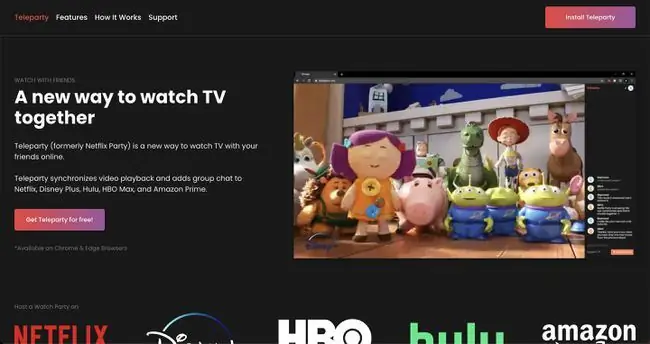
What We Like
- עובד עם שירותי הסטרימינג הפופולריים ביותר.
- סרטים חדשים וישנים יותר.
- ידידותי למשתמש.
מה שאנחנו לא אוהבים
- פועל רק בדפדפני Chrome ו-Edge.
- זמין רק במחשבים שולחניים או ניידים.
TeleParty (לשעבר Netflix Party) הוא הפיצ'ר שהתחיל הכל. באמצעות Netflix בדפדפן, או ב-Chrome, Roku או Apple TV, אתה יכול להתחבר עם עד 50 חברים שלך מכל מקום שבו Netflix זמין. ועכשיו עם TeleParty, אתה יכול לעשות את אותו הדבר עם רוב שירותי הסטרימינג הפופולריים האחרים הזמינים כרגע כמו HBO Max ודיסני פלוס.עם זאת, אתה וכל מי שמצטרף למסיבה שלך תצטרך להתקין תוסף Chrome או Edge כדי להשתמש ב-TeleParty.
לאחר התקנתו, בחר סרט, בחר TeleParty, תקן כמה תכונות והתחל לשתף הזמנה. לאחר מכן, התחל לצפות במועדפים שלך עם החברים שלך, ושוחח על כך ישירות מהמסך שבו אתה משתמש.
כדי להשתמש ב-Netflix Watch Party, מצא את התוכן שברצונך לשתף, לחץ על Watch Party, הזמן את החברים שלך ואז אתה טוב לצ'אט ולצפות ביחד.
שתף את מלחמת הכוכבים, החבובות ועוד עם חברים: Disney+ GroupWatch
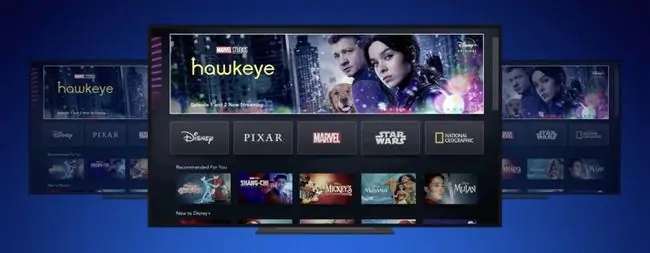
What We Like
- ניתן להשתמש עם כל התוכן הזמין ב-Disney+.
- עובד על רוב הטלוויזיות החכמות, המחשבים, המכשירים הניידים וקונסולות המשחקים.
- קל להזמין חברים ולקבל הזמנות.
מה שאנחנו לא אוהבים
- אין אפשרות לתגובות אמוג'י בצ'אט טקסט בלבד.
- כל המשתתפים חייבים להיות בעלי מנוי דיסני+.
- אפשר רק עד שבעה צופים.
- לא ניתן לשתף זרמים בינלאומיים.
האם ידעת שלדיסני+ יש תכונת שיתוף זרמים מובנית משלה? GroupWatch זמין עבור כל סרט ותוכנית בודדים בספריית Disney+. פשוט בחר בסמל GroupWatch בדף הפרטים של כל מה שאתה רוצה לצפות, ואז מחדר GroupWatch בחר (+) הזמן כדי לקבל קישור שניתן לשתף. לאחר מכן, העתק ושתף את הקישור עם חברים ובני משפחה.
אתם יכולים להחזיק רק שבעה אנשים שישתפו זרם נתון, ושיתוף בינלאומי אינו מותר. בנוסף, בניגוד לרוב מסיבות הצפייה האחרות, אין אפשרות לכך שמשתתפים בצ'אט טקסט יכולים לבחור רק תגובות אמוג'י בזמן הצפייה.
תכונת GroupWatch זמינה כמעט לכל פלטפורמה התומכת כיום ב-Disney+ (מטלוויזיות חכמות ועד למכשירים ניידים). עם זאת, כרגע זה לא יעבוד ב-PlayStation 4 או במכשירי Roku נבחרים.
חברי אמזון נהנים יותר: מסיבת צפייה בווידאו פריים
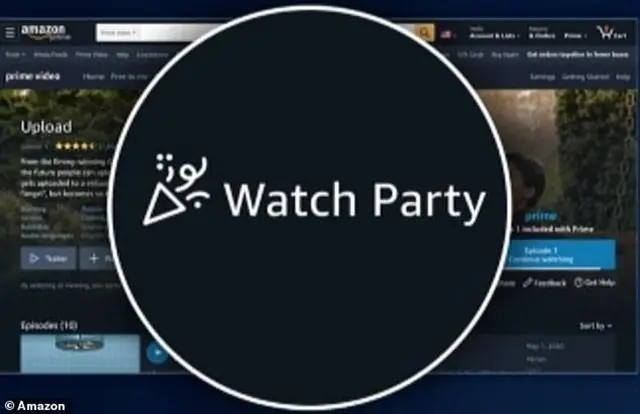
What We Like
- כל דבר באמזון פריים זמין למסיבת צפייה.
- משתמשים יכולים לשוחח ולצפות יחד בסרט.
- זמין למנויי Amazon Prime ו-Prime Video.
מה שאנחנו לא אוהבים
- זמין רק בחלק מהדפדפנים והטלוויזיות החכמות.
- לא ניתן לשתף כותרי צפייה מובחרים.
לקבלת רמז מנטפליקס, אמזון פריים הוציאה גרסה משלה לתכונות של צפייה במסיבה - אבל Amazon Prime Video Watch Party מאפשר לך להתחבר עם עד 100 חברים שלך, ויש לך גישה לכל הסרטים והטלוויזיה תוכניות זמינות דרך Amazon Prime.
למרבה הצער, אינך יכול להזרים כותרים להשכרה או מהדורה חדשה או ערוצי פרימיום, אבל יש הרבה לבחירה ב-Prime. כדי להתחיל מסיבת צפייה בווידאו של Amazon Prime, מצא את הסרטון שבו תרצה לצפות עם הסמל Watch Party. בחר את הסמל, הזמן חברים והתחל לצפות ולשוחח עם החברים שלך.
Watch Party זמין ברוב דפדפני האינטרנט ומכשירי Fire TV. אפליקציית Prime Video למכשירים ניידים תומכת בצ'אט של Watch Party, כך שתוכל ליצור אינטראקציה עם צופים אחרים בטלפון שלך תוך כדי צפייה במכשיר אחר.
סרט וצ'אט מביאים חברים קרובים יותר: מסיבת צפייה ב-Hulu
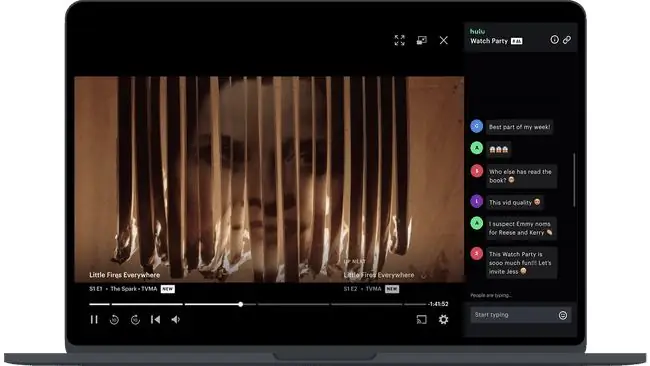
What We Like
- המשתתפים יכולים לשתף אותו חשבון במכשירים שונים.
- אלפי סרטים ותוכניות טלוויזיה לפי דרישה.
מה שאנחנו לא אוהבים
- רק 8 אנשים יכולים להצטרף למסיבת צפייה.
- זמין רק למנויים של Hulu ו+חבילות טלוויזיה בשידור חי.
- ניתן להשתמש רק בדפדפן אינטרנט.
Hulu הוא אחד משירותי הסטרימינג המובילים הזמינים, ולמנויי Hulu שמשלמים עבור תוכנית Hulu (ללא מודעות) או תוכנית Hulu (ללא מודעות) + טלוויזיה בשידור חי יש גישה לתכונה זו (כנראה בטא) של שירות סטרימינג. משתמשים יכולים לארח מסיבת שעון Hulu המאפשרת להם לבחור מתוך סרטים עם סמל מסיבת השעון.
עד 8 אנשים יכולים להצטרף ל-Hulu Watch Party, כולל משתמשים מרובים באותו חשבון, וההשמעה מסונכרנת עבור כל 8 האנשים. יש גם אפשרות לשוחח בצ'אט כקבוצה בזמן שמסיבת הצפייה מתקיימת.
כדי לארח מסיבת צפייה בהולו, מצא כותר עם הסמל Watch Party ובחר בו, בחר התחל לצפות, ואז הזמן את החברים שלך ואתה מוכן.
לאסוף את כולם דרך אתר מדיה חברתית מועדף: Facebook Watch
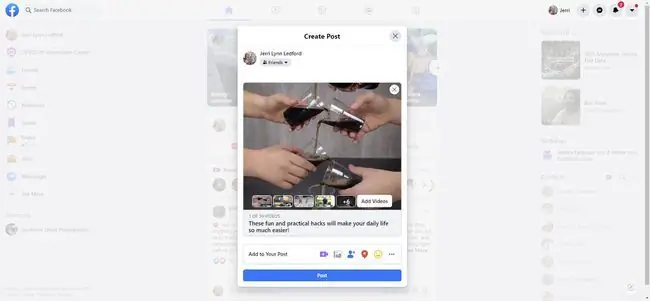
What We Like
- משלב תוכן פרימיום ושיתוף וידאו.
- אתה יכול לפרסם סרטונים ולארח מסיבות צפייה.
- Offers Facebook Originals.
- עובד במכשירים ניידים.
מה שאנחנו לא אוהבים
- מוגבל לתוכן שנאסף בפייסבוק.
- פרטיות בפייסבוק היא דאגה למשתמשים מסוימים.
Facebook Watch היא לא תוכנה או אפליקציה טיפוסית של Watch Party. במקום זאת, מדובר בתכונה בפייסבוק המאפשרת לך לצפות בסרטים מפייסבוק שמשתמשים העלו וממקורות אחרים. אתה יכול לצפות גם עם חברים, באמצעות התכונה Watch Party של Facebook Watch.
השירות כולל סרטונים שנוצרו על ידי משתמשים, ניתן להשתמש בו במכשירים ניידים, והוא פשוט לשימוש בפייסבוק. עם זאת, משתמשים מוגבלים בתוכן שהם יכולים לשתף עם אחרים, והם לא יכולים לצפות בתכנים משירותים חיצוניים. ובכל זאת, אם יש סרטוני פייסבוק שאתה והחברים שלך נהנים מהם, זה פתרון הגון.
כדי להתחיל חלק צפייה בפייסבוק, לחץ בתיבת הטקסט What's on your mind כאילו אתה כותב פוסט. לאחר מכן בחר את three-dots > Watch Party. לאחר מכן, בחר במה אתה רוצה לצפות ושתף אותו עם החברים שלך.
צפה בסרטים ממספר שירותים עם החברים שלך: Scener
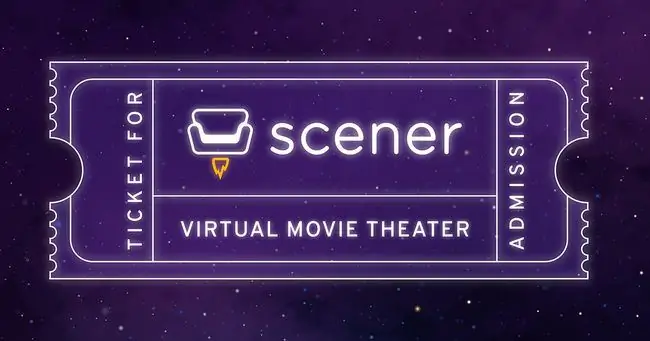
What We Like
- גישה לסרטים פופולריים וטרנדיים מ-Netflix ו-HBO.
- צ'אט לצד הסרט תוך כדי צפייה.
- בחדרים פרטיים יש קיבולת של 50 אנשים.
מה שאנחנו לא אוהבים
- חייב להיכנס לחשבון שירות הסטרימינג שלך דרך Scener.
- צ'אט נעלם בעת צפייה במצב מסך מלא.
- חלק משירותי הסטרימינג זמינים רק בארה ב.
Scener הוא תוסף לדפדפן Chrome שאתה יכול להוסיף כדי ליצור ולשתף מסיבות צפייה עם עד 50 מחבריך. השירות עובד עם Netflix, HBO, Vimeo, Prime Video, Hulu, Funimation ו-Disney+.
היהלום שבכתר של המוצר Scener, לעומת זאת, הוא היכולת לשוחח בצ'אט קולי, וידאו וטקסט לצד כל סרט או תוכנית שתבחרו לצפות בו. שום דבר לא יכול להחליף תיאטרון אמיתי, אבל Scener מגיע במקום השני, וזו כנראה הסיבה שהחברה מפרסמת את עצמה בתור הקולנוע הוירטואלי.
כדי להתחיל להשתמש ב-Scener, עליך להתקין את התוסף ולאחר מכן לבחור Create Private Theatre. בחר את האפשרויות שלך לשירותים ובמה לצפות, ואז הוסף חברים והתחל לשוחח.
צפה בסרטונים עם חברים ברחבי העולם: TwoSeven
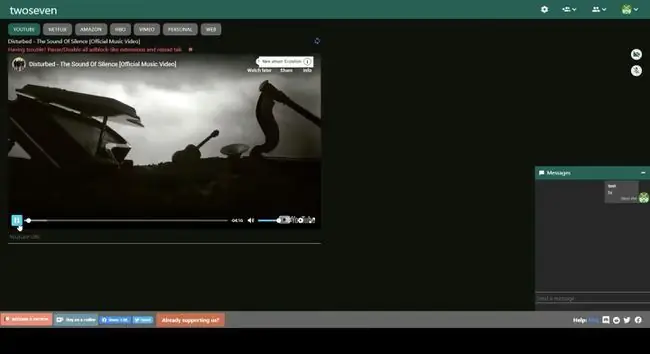
What We Like
- יכול להצטרף בחינם.
- tier חינמי תומך ב-YouTube, Netflix, Amazon Prime, HBO Max ועוד.
- מסנכרן אוטומטית את הסרטון של המשתתפים.
- יכול לשתף סרטון מצלמת אינטרנט לתגובות חיות.
- אין מגבלות שיתוף.
מה שאנחנו לא אוהבים
- שירותים מסוימים, כגון Disney+ ו-Hulu דורשים מנוי Patreon.
- דרוש דפדפני אינטרנט של Firefox או Chrome עבור רוב התכונות.
TwoSeven היא אפליקציית מסיבת צפייה בחינם המסנכרנת אוטומטית את הסרטונים של כולם ואין לה מגבלות על משתתפים. כל מספר אנשים יכולים להצטרף, ושירותים רבים ושונים נתמכים - מיוטיוב לנטפליקס ועוד. ואם תרצו, תוכלו לחבר מצלמת רשת כדי לשתף וידאו של התגובות החיות שלכם בזמן שכולכם צופים.
עם זאת, יש כמה חסרונות. בעוד השכבה החינמית של TwoSeven אכן תומכת בשירותים רבים, תצטרך להיות מנוי Patreon כדי להשתמש בה עם Hulu או Disney Plus.תצטרך גם להירשם עם Patreon כדי להשתמש בשיתוף מסך. אלא אם כן אתה משתמש בשיתוף מסך, לכל אחד במסיבת הצפייה תהיה צורך בגישה משלו לכל מה שאתה צופה בו. אז אם אתה רוצה לצפות במשהו בנטפליקס, לכל אחד צריך מנוי משלו לנטפליקס.
אם אתה צופה במשהו בדיסני פלוס או בהולו, כל המשתתפים יצטרכו להיות בעל מנוי Patreon ל-TwoSeven. אתה יכול לשתף סרטונים שהורדת ללא הגבלות אלה, כך שאם בבעלותך עותקים דיגיטליים כלשהם של סרט או תוכנית טלוויזיה, יש דרך לעקיפת צפייה עם חברים.
לאחר שתיצור חשבון TwoSeven תוכל לשתף את כתובת האתר Watch Now עם כמה אנשים שתרצה כדי להתחיל.
צפה במדיה זורמת עם חברים: Metastream
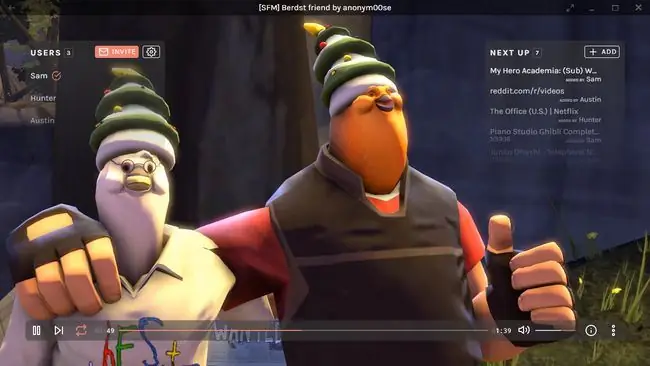
What We Like
- יכול לשתף כל סרטונים שיש להם כתובת אתר.
- יכול להגדיר תור להפעלה מתמשכת.
- תומך בצ'אט ובסימני חותמות זמן.
מה שאנחנו לא אוהבים
- מציע רק צ'אט טקסט (ללא קול).
- מסובך יותר להגדרה ולהפעלה מאשר שירותים אחרים.
- דרוש דפדפן אינטרנט של Firefox או Chrome.
Metastream הוא תוסף דפדפן עבור Firefox וכרום המאפשר לך להגדיר מסיבות צפייה כמעט לכל סרטון עם כתובת אתר. לאחר שתגדיר את הדברים, התחל סשן ושתף את קוד החבר שלך כדי להזמין כל אחד.
צ'אט טקסט נתמך, ואם הסרטונים המקושרים משתמשים בחותמות זמן, הם גם כלולים. יתרה מכך, ניתן להגדיר תור של מספר סרטונים שיופעלו אוטומטית כאשר כל סרטון יסתיים.כלומר, לא תצטרך למצוא משהו אחר לצפות בו לאחר סיום התוכנית הנוכחית.
כרגע, Metastream זמין רק עבור Firefox ו-Chrome, כך שדפדפני אינטרנט אחרים לא יפעלו.
מסיבות צפייה קלות: Kast
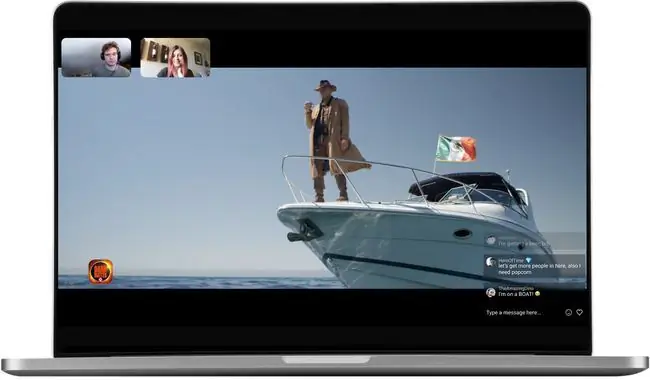
What We Like
- חשבון Premium תומך ב-Screen Share ובספריית המדיה של Kast משלו.
- תומך בצ'אט וידאו וטקסט.
- שתף עם עד 100 אנשים.
- חשבונות בחינם אינם מוגבלים במה שהם יכולים לצפות - רק במה שהם יכולים לשתף.
מה שאנחנו לא אוהבים
- חשבונות בחינם מוגבלים לשיתוף זרמים של Tubi ו-YouTube.
- כולל מודעות אלא אם כן למארח יש מנוי פרימיום.
Kast היא אופציה מוצקה במצבים שבהם לא לכולם יש גישה לאותם שירותי סטרימינג. חשבון חינמי מאפשר לכל אחד ליצור או להצטרף למסיבת צפייה כדי להזרים תוכן מיוטיוב או טובי, ותומך בעד 100 צופים בו זמנית. אבל חשבון פרימיום יכול גם לשתף כל דבר בספריית הווידאו של Kast, או להשתמש בשיתוף מסך, ללא הגבלות צפייה על חשבונות חינמיים.
החיסרון בכך הוא שמסיבות צפייה המתארחות בחשבונות חינמיים יתקלו בפרסומות, ומה שזמין לשיתוף מוגבל במקצת. בעוד שלחשבונות פרימיום יש יותר אפשרויות שיתוף, שירותי סטרימינג כמו Netflix ו-Disney Plus אינם נתמכים ישירות.
לליל סרטים מיושן וטוב: Plex Watch Together
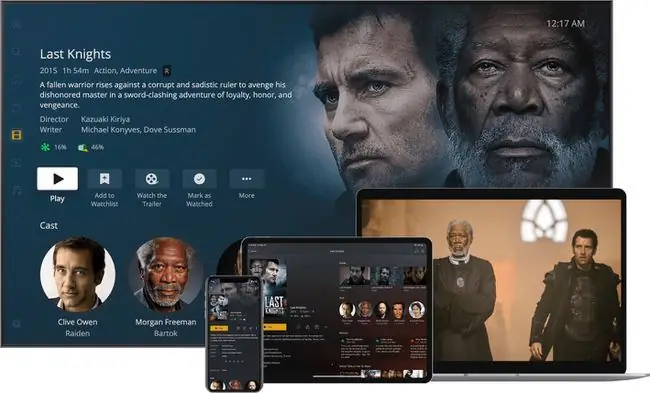
What We Like
- תומך במספר פלטפורמות כמו Android, iOS, Fire TV, Roku ו-PlayStation 5.
- מסנכרן אוטומטית את הסרטון של כולם.
- כל אחד יכול לשלוט בהשמעה.
מה שאנחנו לא אוהבים
- חייב להיות חבר של מישהו לפני שמזמינים אותו להצטרף.
- לא תומך באף תכונות צ'אט.
Plex Watch Together פועל להזרמת Plex "סרטים וטלוויזיה" בחינם ולכל סרטוני וידאו ששמרתם בשרת מדיה של Plex. בנוסף, צפייה בתוכן עם חברים ובני משפחה באינטרנט היא בחינם.
Watch Together עובד גם עם הרבה פלטפורמות שונות. כל דבר, מאנדרואיד ו-iOS לטלוויזיות חכמות וקונסולות משחקי וידאו נתמכים. וברגע שתגדיר לובי, כל מה שאתה צריך לעשות הוא לחכות שכולם יופיעו לפני שתתחיל, כך שאין צורך לדאוג לסנכרון הסרטון.לאחר ההפעלה, כל מי שמשתתף יכול גם לשלוט בהפעלת הווידאו.
עם זאת, Plex Watch Together אינו מציע אפשרויות צ'אט. ואם אתה רוצה להזמין מישהו להצטרף, אתה צריך להיות חבר שלו קודם. אז אם אתם עדיין לא חברים באפליקציה, תצטרכו לדלג בין כמה חישוקים נוספים לפני שתוכלו להוסיף אותם לקבוצה.
לאחר שתהיה מוכן, מצא את הסרטון שאתה רוצה לשתף ובחר More ולאחר מכן בחר Watch Together כדי לפתוח לובי. אחרי זה, אתה רק צריך להתחיל להזמין אנשים להצטרף.
שאלות נפוצות
איך אני יכול לצפות בסרטים עם חברים בדיסקורד?
תוכל לצפות בסרטים, תוכניות טלוויזיה ותוכן וידאו אחר עם חברים על ידי שימוש בתכונת שיתוף המסך המובנית של Disord. עם זאת, Discord מגביל את שיתוף המסך ל-10 משתמשים לכל היותר.
איך אני יכול לצפות בסרטים עם חברים ב-FaceTime?
כל עוד אתה ולכל מי שאתה רוצה לצפות איתו יש אייפון או אייפד עם מערכת ההפעלה העדכנית ביותר מותקנת, זה די פשוט. לאחר שתתחיל שיחת FaceTime, החלק למעלה מתחתית המסך ופתח אפליקציית סטרימינג התומכת ב-SharePlay. לאחר מכן בחר משהו לצפייה.






